
Krok po kroku rozważymy skonfigurowanie routera WiFi TP-Link WR741ND V1 i V2 do pracy z dostawcą Beeline. Nie ma szczególnych trudności w konfiguracji tego routera, ogólnie rzecz biorąc, nie reprezentuje, ale, jak pokazuje praktyka, nie każdy użytkownik radzi sobie sam.
Być może ta instrukcja pomoże i wezwanie specjalisty od komputerów nie jest konieczne. Wszystkie zdjęcia, które można znaleźć w artykule, można zwiększyć, klikając je myszą.
Połączenie TP-Link WR741ND

Tylna strona routera TP-Link WR741ND
Z tyłu routera WiFi TP-Link WR741ND znajduje się 1 port internetowy (niebieski) i 4 porty LAN (żółty). Router podłączamy w następujący sposób: Kabel dostawcy Beeline - do portu internetowego. Przewód dołączony do routera jest włożony do dowolnego portu LAN, a drugi do portu karty sieciowej komputera lub laptopa. Następnie włączamy router Wi-Fi i odczekaj około minuty lub dwóch, aż do pełnego załadowania, a komputer określi parametry sieci, do której jest podłączony.
Jednym z ważnych punktów jest ustawienie poprawnych parametrów połączenia lokalnego na komputerze, z którego dokonywane są ustawienia. Aby uniknąć problemów z wprowadzaniem ustawień, upewnij się, że ustawiłeś we właściwościach sieci lokalnej: uzyskaj adres IP automatycznie, uzyskaj adresy serwerów DNS automatycznie.
I jeszcze jedna rzecz, o której wielu zapomina: po skonfigurowaniu TP-Link WR741ND, nie potrzebujesz połączenia Beeline na komputerze, które zwykle uruchamiasz, gdy komputer jest włączony lub uruchamiany automatycznie. Pozostaw to rozłączone, połączenie musi zostać ustanowione przez sam router. W przeciwnym razie będziesz się zastanawiać, dlaczego Internet jest na komputerze, ale nie ma Wi-Fi.
Konfigurowanie połączenia z Internetem L2TP Beeline
Po podłączeniu wszystkiego w razie potrzeby na komputerze uruchom dowolną przeglądarkę internetową - Google Chrome, Mozilla Firefox, Internet Explorer - dowolne. W pasku adresu przeglądarki wpisz 192.168.1.1 i naciśnij Enter. W rezultacie powinieneś zobaczyć prośbę o hasło, aby wprowadzić "administratora" swojego routera. Domyślna nazwa użytkownika i hasło dla tego modelu to admin / admin. Jeśli z jakiegoś powodu standardowy login i hasło nie zostały podane, użyj przycisku resetowania z tyłu routera, aby przywrócić ustawienia fabryczne. Naciśnij przycisk RESET cienkim przedmiotem i przytrzymaj go przez 5 sekund lub dłużej, a następnie poczekaj, aż router ponownie uruchomi się.
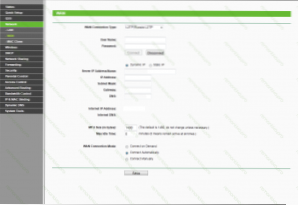
Konfigurowanie połączenia WAN
Po wprowadzeniu poprawnej nazwy użytkownika i hasła znajdziesz się w menu ustawień routera. Przejdź do sekcji Sieć - WAN.W polu Typ połączenia WAN lub typ połączenia należy wybrać: L2TP / Rosja L2TP. W polach Nazwa użytkownika i Hasło wprowadź odpowiednio login i hasło podane przez dostawcę Internetu, w tym przypadku Beeline.
W polu Adres / nazwa serwera wpisz tp.internet.beeline.ru, zaznacz także Połącz automatycznie i kliknij Zapisz. Najważniejszy etap konfiguracji został zakończony. Jeśli wszystko zostało zrobione poprawnie, należy ustanowić połączenie internetowe. Przechodzimy do następnego etapu.
Konfiguracja sieci Wi-Fi
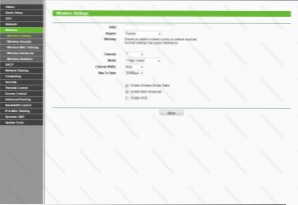
Konfigurowanie punktu dostępu Wi-Fi
Przejdź do zakładki Wireless urządzenia TP-Link WR741ND. W polu SSID wprowadź żądaną nazwę punktu dostępu bezprzewodowego. Według własnego uznania. Pozostałe parametry należy pozostawić bez zmian, w większości przypadków wszystko będzie działać.
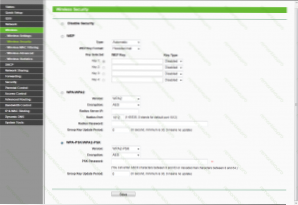
Ustawienia zabezpieczeń Wi-Fi
Przejdź do karty Zabezpieczenia sieci bezprzewodowej, wybierz WPA-PSK / WPA2-PSK, w polu Wersja - WPA2-PSK, aw polu Hasło PSK wprowadź żądane hasło w punkcie dostępu Wi-Fi, co najmniej 8 znaków. Kliknij "Zapisz" lub Zapisz. Gratulujemy, konfiguracja routera Wi-Fi TP-Link WR741ND została zakończona, teraz możesz połączyć się z Internetem bez kabli.












